轻松两步提升迅雷7下载速度
时间:2012-03-07 14:25:15 作者:不思议游戏 浏览量:3275
第一招:关掉Windows XP的防火墙
- 进入下载

- 迅雷7 7.9.44.5056 官方版
大小:31.72 MB
日期:2022/9/20 15:06:42
环境:WinXP,Win7
打开“控制面板”,双击“网络连接”图标,在打开窗口中右击“本地连接”,选择“属性”,在打开窗口中单击“高级”标签,再单击“设置”按钮(如图1)。在打开窗口中选中“关闭(不推荐)”复选项(如图2)。此时返回到Windows的“网络连接”窗口,可以看到“本地连接”上的那个小锁图标已经没有了,这就证明防火墙功能已经被禁止掉了(如图3)。
在安装完Windows XP后,系统默认会开启防火墙。这样虽然比较安全,但对已经安装了杀毒软件的电脑来说却有些多余。多此一举不说,占用了不少的系统资源却是真的。
系统自带的防火墙会占用系统一定的资源来过滤网络包,从而使电脑运行速度大打折扣。不好,我们不用就是了。
1.依次打开“控制面板\网络连接”,在打开的窗口中右击“本地连接”,选择“属性”。(如图1)
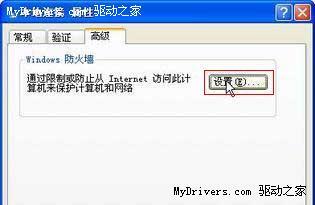
图1
2.在打开的窗口中单击“高级”标签,再单击“设置”按钮(如图1)。在打开窗口中选中“关闭(不推荐)”复选项(如图2)。
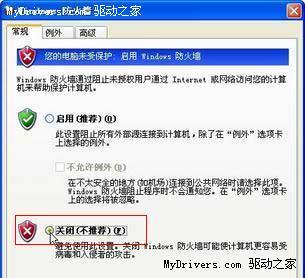
图2
3.返回到Windows的“网络连接”窗口,可以看到“本地连接”上的那个小锁图标已经没有了,这就证明我们大功告成,防火墙功能已经被禁止掉了。
第二招:让域名解析再直接、更快些更快捷
当我们通过内部网服务器共享上网的时候,往往会将代理服务器的IP地址作为DNS服务器地址,但是这样打开网页时候必须先经过代理服务器进行DNS解析,自然会降低上网冲浪的速度,而且当代理服务器设置错误的时候还会导致网页无法打开等故障。为此,我们可以绕开内部网中的代理服务器,直接指定本地DNS服务器地址来提升下载速度。
在“控制面板”中双击“网络连接”图标,并且在窗口中右击用于Internet连接的网卡,选择“属性”,在打开窗口中双击“Internet协议(TCP/IP)”(如图4),此时可以看到如图5所示窗口,选择“使用下面的DNS服务器地址”一项,在主DNS中输入当地ISP服务商的DNS服务器IP地址,同时在辅助DNS中输入当前内网路由器的IP或者DNS服务器地址的IP。这样,我们的网卡会默认使用当地城市的DNS的服务器来直接解析DNS,如果当地城市的DNS失效,则会自动通过网路由器或者内部DNS服务器来解析地址,整体网络的速度自然会提升。迅雷下载时当然也会“水涨船高”了。

图3
以下是一些全国主要城市DNS服务器地址:北京 202.96.0.133、上海 202.96.199.132、广州 202.96.128.143、深圳 202.96.134.133,大家也可以以“主要城市DNS服务器地址”为关键字从网上找到。
在图4窗口中还可以将不需要的协议统统删除(对于我们来说,一般只安装TCP/IP协议就够了),这样可以使网卡“轻装上阵”,自然也会好一些。而且,取消了“Microsoft网络客户端”和“Microsoft网络的文件和打印机共享”复选框中的对钩,还能防止别人随意查看电脑中的共享文件,使自己的电脑更为安全。
第三招:使用高速网络连接 不用代理
毫无疑问,使用一个高速连接是有必要,目前宽带的速度已经很好了,因此在选择宽带时,也要做到“货比三家”,选择相对稳定和快速的提供商。目前ADSL是一个不错的选择,小区宽带也挺好,但是电力上网并不值得提倡。因为很多人反映其技术并不稳定,经常会断线,而且速度也时快时慢。
在迅雷中,尽管可以选择“工具”→“设置代理”,在打开如图6所示窗口中单击“添加”按钮来添加代理。但是这些技巧往往是在公司里用来对付封锁我们下载的网管。只要在确认你有了高速的网络连接后,我们一定不要选择“工具”菜单下的“使用代理”命令,就不会使用代理服务器来下载。从而让迅雷纵情驰骋在我们的高速连接上!
迅雷7 7.9.44.5056 官方版
- 软件性质:国产软件
- 授权方式:免费版
- 软件语言:简体中文
- 软件大小:32484 KB
- 下载次数:68549 次
- 更新时间:2023/11/21 11:08:34
- 运行平台:WinXP,Win7...
- 软件描述:迅雷是迅雷公司推出的一款互联网下载工具。在宽带时期,迅雷可以说是当之无愧的国内第... [立即下载]
相关资讯
相关软件
- 破解qq功能和安装教程
- 怎么将网易云音乐缓存转换为MP3文件?
- 比特精灵下载BT种子BT电影教程
- 微软VC运行库合集下载安装教程
- 土豆聊天软件Potato Chat中文设置教程
- 怎么注册Potato Chat?土豆聊天注册账号教程...
- 浮云音频降噪软件对MP3降噪处理教程
- 英雄联盟官方助手登陆失败问题解决方法
- 蜜蜂剪辑添加视频特效教程
- 比特彗星下载BT种子电影教程
- VMware Workstation Pro 17.5正式版发布 附...
- 这个也砍?微软宣布弃用步骤记录器(PSR) 未来...
- 谷歌浏览器提交名为IP保护的新提案 有点类似...
- iOS 17.1版带来MMS API 在线观看视频时可以...
- 被用户吐槽后现在用户关闭OneDrive不需要再...
- 微软宣布砍掉Windows 11预装的提示应用 后续...
- Edge又出新花招:当用户下载Chrome时弹出侧...
- Docker桌面版4.25版发布 增强安装体验/优化...
- WinRAR 7.0.0 Beta版发布 为近年来的重大版...
- Brave浏览器承认未经用户同意安装VPN服务器...












